iPad용 Logic Pro 사용 설명서
-
- 편곡 소개
-
- 리전 소개
- 리전 선택하기
- 리전 오려두기, 복사 및 붙여넣기
- 리전 이동하기
- 리전 사이의 갭 제거하기
- 리전 재생 지연하기
- 리전 다듬기
- 리전 루프하기
- 리전 반복하기
- 리전 음소거하기
- 리전 분할 및 결합하기
- 리전 스트레치하기
- 노트 피치별로 MIDI 리전 분리하기
- 리전 바운스 후 대치하기
- 오디오 리전의 게인 변경하기
- iPad용 Logic Pro의 트랙 영역에서 오디오 리전 노멀라이즈하기
- 트랙 영역에서 리전 생성하기
- MIDI 리전을 Session Player 리전 또는 패턴 리전으로 변환하기
- iPad용 Logic Pro에서 MIDI 리전을 Session Player 리전으로 대치하기
- 리전 이름 변경하기
- 리전 색상 변경하기
- 리전 삭제하기
- 오디오 리전에 페이드 생성하기
- Stem Splitter로 보컬 및 악기 스템 추출하기
- 페이더를 사용하여 믹싱 기능에 접근하기
- 저작권
iPad용 Logic Pro 채널 스트립 컨트롤
각 채널 스트립에는 컨트롤 세트가 있으며, 채널 스트립의 유형에 따라 달라집니다. 채널 스트립의 볼륨과 패닝 또는 밸런스 위치를 조절하고, 채널 스트립을 음소거 및 솔로 지정하고, 이펙트를 조절하고, 출력을 Aux 또는 출력 채널 스트립으로 보낼 수 있습니다.
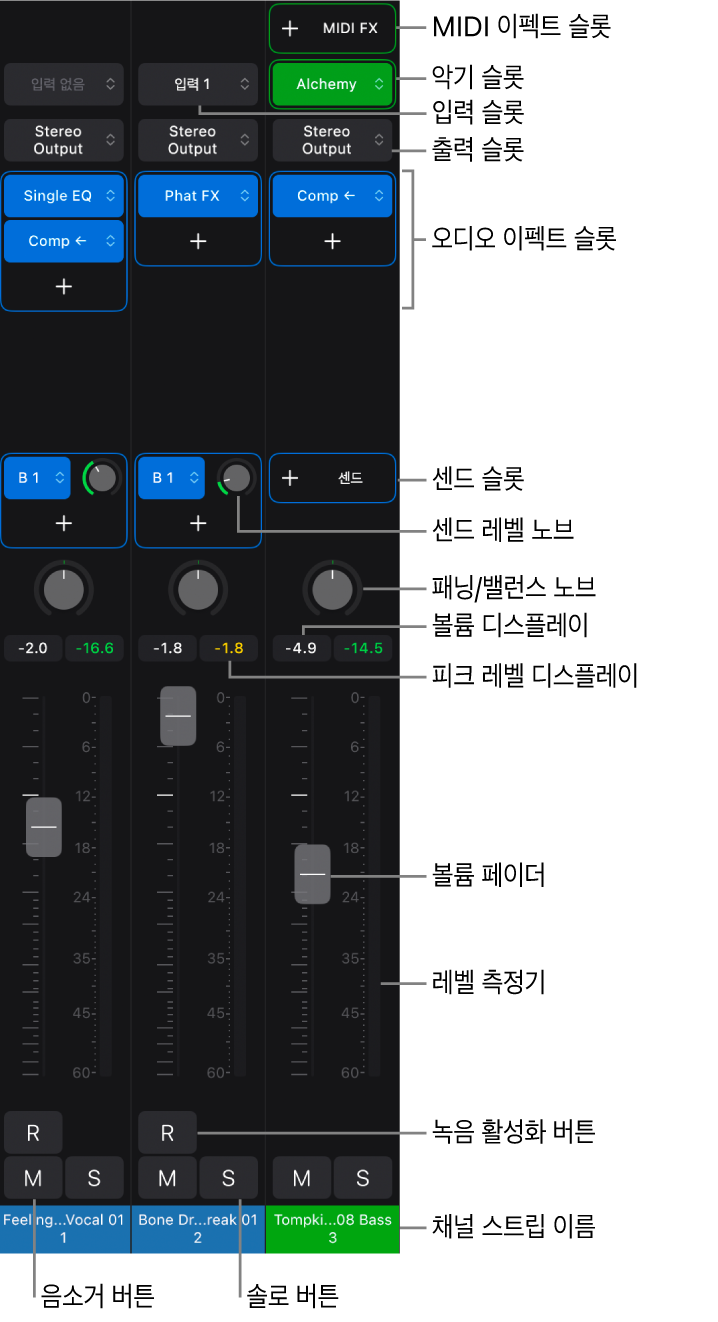
MIDI 이펙트 슬롯: 소프트웨어 악기 채널 스트립에 MIDI 이펙트를 삽입합니다. MIDI 플러그인 개요의 내용을 참조하십시오.
입력 슬롯: 채널 스트립에서 마이크 또는 악기가 연결된 입력 소스(오디오 및 Aux 채널 스트립에만 해당)를 선택합니다.
악기 슬롯: 채널 스트립(악기 채널 스트립에만 해당)의 사운드를 만들 소프트웨어 악기를 선택합니다.
출력 슬롯: 채널 스트립의 신호가 보내질 출력 대상을 선택합니다. 이는 하드웨어 출력 또는 버스일 수 있습니다. 또한 출력 유형을 선택하고, 스테레오 채널 스트립에 대한 패닝 옵션을 선택할 수도 있습니다.
오디오 이펙트 슬롯: 채널 스트립에 오디오 이펙트를 삽입합니다. 이펙트를 사용하여 실시간으로 채널 사운드를 변경하십시오.
센드 슬롯: 신호를 Aux 채널 스트립으로 라우팅합니다. 센드를 이용해서 여러 개의 신호에 이펙트를 동시에 처리하십시오. Aux 채널 스트립 사용하기의 내용을 참조하십시오.
센드 레벨 노브: Aux 채널 스트립으로 라우팅할 신호의 양을 제어합니다. 센드를 이용해서 여러 개의 신호에 이펙트를 동시에 처리하십시오. Aux 채널 스트립 사용하기의 내용을 참조하십시오.
그룹 메뉴: 채널 스트립의 그룹 할당을 제어합니다. 믹서 그룹 생성하기의 내용을 참조하십시오.
오토메이션 모드 메뉴: 오토메이션 모드를 선택하거나 채널 스트립의 오토메이션을 끄십시오. 오토메이션 모드 선택하기의 내용을 참조하십시오.
패닝 노브 및 밸런스 노브: 채널 스트립 신호의 위치를 설정합니다. 모노 채널 스트립의 경우, 신호의 좌/우 위치를 제어합니다. 스테레오 채널 스트립의 경우, 좌/우 신호 간의 밸런스 또는 스테레오 위치를 제어합니다. 채널 스트립의 패닝 또는 밸런스 설정하기의 내용을 참조하십시오.
피크 레벨 디스플레이: 재생 중에 피크 레벨에 도달했음을 표시하도록 업데이트됩니다. 빨간 표시는 신호의 클리핑을 의미합니다. 피크 레벨 디스플레이 및 클리핑의 내용을 참조하십시오.
볼륨 페이더 위치 필드: 볼륨 페이더의 위치를 표시합니다. 페이더 위치를 변경하려면 필드를 탭한 다음, 위치 값을 입력하십시오.
볼륨 페이더: 세로로 드래그하여 채널 스트립 신호의 재생 볼륨을 조절합니다.
레벨 측정기: 재생 중 채널의 신호 레벨을 표시합니다. 주황색과 노란색 신호는 안전합니다. 빨간색은 0dB을 초과하는 레벨을 나타냅니다.
녹음 활성화됨 버튼: 녹음 활성화 버튼
 을 탭하여 채널 스트립에서 녹음이 준비되도록 하십시오.
을 탭하여 채널 스트립에서 녹음이 준비되도록 하십시오.입력 모니터링 버튼: (오디오 채널 스트립에만 해당) 입력 모니터링 버튼
 을 탭하여 녹음을 위해 아밍되지 않은 오디오 트랙의 수신된 오디오를 들어 보십시오. 녹음 전에 파트를 연습하기 위해 믹스의 퍼포먼스를 들어 보는 데 사용하십시오. 입력 모니터링 버튼은 소프트웨어 모니터링이 켜져 있을 경우에만 사용할 수 있습니다. 일반 오디오 설정의 내용을 참조하십시오.
을 탭하여 녹음을 위해 아밍되지 않은 오디오 트랙의 수신된 오디오를 들어 보십시오. 녹음 전에 파트를 연습하기 위해 믹스의 퍼포먼스를 들어 보는 데 사용하십시오. 입력 모니터링 버튼은 소프트웨어 모니터링이 켜져 있을 경우에만 사용할 수 있습니다. 일반 오디오 설정의 내용을 참조하십시오.채널 입력이 ‘입력 없음’으로 설정되면 입력 모니터링 버튼이 흐리게 표시되고 비활성화됩니다.
음소거 버튼: 전체 프로젝트에서 신호를 제거하여 신호가 들리지 않도록 음소거 버튼
 을 탭합니다. 채널 스트립 음소거 및 솔로 지정하기의 내용을 참조하십시오.
을 탭합니다. 채널 스트립 음소거 및 솔로 지정하기의 내용을 참조하십시오.솔로 버튼: 전체 프로젝트에서 신호를 분리하여 솔로 지정되지 않은 채널을 제외하고 들을 수 있도록 솔로 버튼
 을 탭합니다. 채널 스트립 음소거 및 솔로 지정하기의 내용을 참조하십시오.
을 탭합니다. 채널 스트립 음소거 및 솔로 지정하기의 내용을 참조하십시오.
믹서에 표시될 채널 스트립 컨트롤 필터링하기
Logic Pro에서 믹서 오른쪽에 있는 필터 버튼
 을 탭한 다음 구성요소를 탭하여 표시하거나 가리거나, 전체 선택 해제를 탭하여 모든 채널 스트립 구성요소를 가리십시오.
을 탭한 다음 구성요소를 탭하여 표시하거나 가리거나, 전체 선택 해제를 탭하여 모든 채널 스트립 구성요소를 가리십시오.